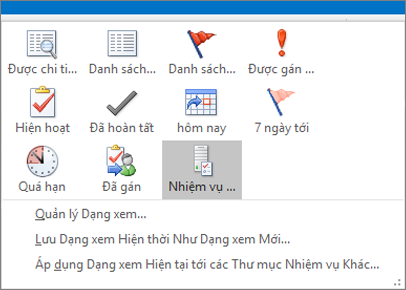Nhiệm vụ được hiển thị ở ba vị Outlook — trong thanh To-Do, trong Nhiệm vụ và trong Danh sách Nhiệm vụ Hàng ngày trong Lịch. Nếu bạn đăng ký một danh sách SharePoint nhiệm vụ, bất kỳ nhiệm vụ nào được giao cho bạn từ danh sách này cũng sẽ xuất hiện ở cả ba vị trí.
-
Trên thanh công thanh điều hướng, hãy bấm Nhiệm vụ.
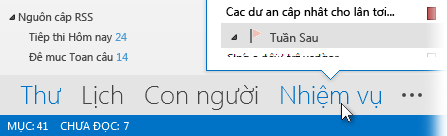
-
Bấm vào một nhiệm vụ để xem nó trong Ngăn Đọc hoặc bấm đúp vào nó để mở nó trong một cửa sổ mới.
Một cách khác để xem nhiệm vụ, bao gồm các mục việc cần làm được gắn cờ, là tóm tắt Tác vụ.
-
Trỏ tới Tác vụ trên Thanh Dẫn hướng.
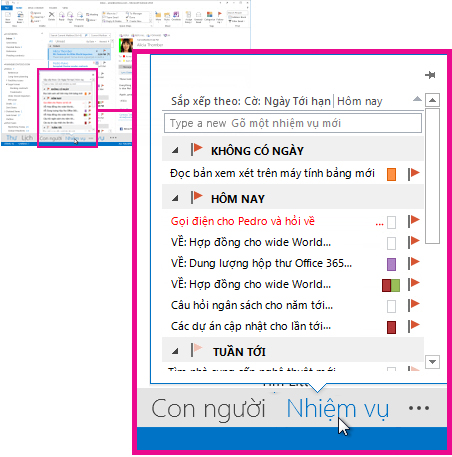
Tóm tắt Nhiệm vụ bật lên. Để tóm tắt Nhiệm vụ luôn trong dạng xem, hãy ghim nó bằng cách bấm

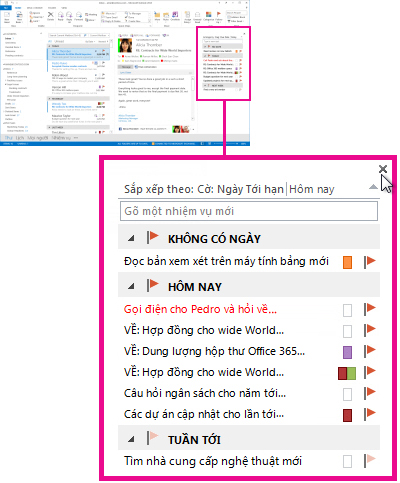
-
Mẹo: Sắp xếp danh sách nhiệm vụ của bạn bằng cách bấm > Trang đầu và chọn một trong nhiều tùy chọn Dạng xem Hiện tại sẵn dùng.